Epubor श्रव्य कन्भर्टर समीक्षा [अपडेट गरिएको २०२१]
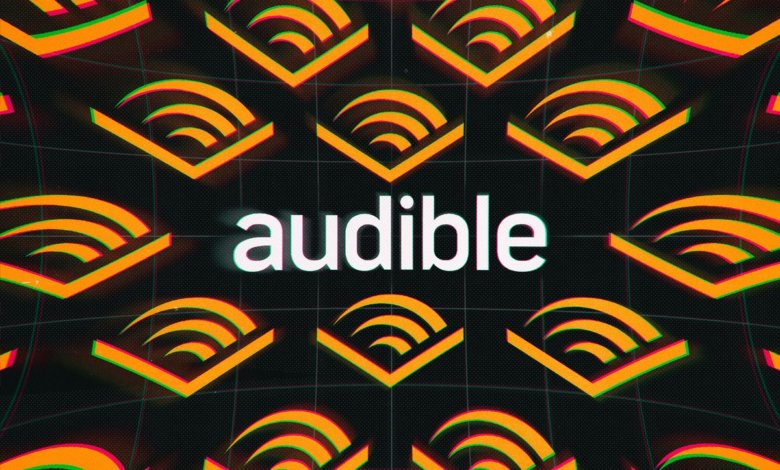
को समीक्षा: Epubor श्रव्य कनवर्टर
प्रयोग गर्नुहोस्: खरिद गरिएका श्रव्य अडियोबुकहरूलाई Windows र Mac मा MP3/M4B मा रूपान्तरण गर्नुहोस्
⭐⭐⭐⭐⭐
एक-क्लिकमा DRM-सुरक्षित श्रव्य पुस्तकहरू डिक्रिप्ट गर्नुहोस्
⭐⭐⭐⭐☆
$३० भन्दा कममा आजीवन लाइसेन्स पाउनुहोस्
⭐⭐⭐⭐☆
केवल ड्र्याग एण्ड ड्रपको साथ श्रव्य पुस्तकहरू थप्नुहोस्
⭐⭐⭐⭐☆
इमेल, टिकट, र लाइभ च्याट समर्थन पूरा गर्नुहोस्
सारांश: श्रव्य अडियोबुकहरू AAX ढाँचामा छन्। पुस्तक रूपान्तरण गर्नको लागि, तपाईंलाई DRM सुरक्षा हटाउन र त्यसपछि यसको ढाँचा परिवर्तन गर्न उपकरण चाहिन्छ, र यी वास्तवमा के हुन् Epubor श्रव्य कनवर्टर तपाईंलाई मद्दत गर्नेछ।
नि: शुल्क परीक्षण डाउनलोड नि: शुल्क परीक्षण डाउनलोड
नि: शुल्क परीक्षणले प्रत्येक श्रव्य पुस्तकको 10 मिनेटलाई रूपान्तरण गर्न सक्छ।
श्रव्य पुस्तकहरू रूपान्तरण गर्न सामान्य अडियो कन्भर्टर प्रयोग गर्ने मुख्य समस्या DRM (डिजिटल अधिकार व्यवस्थापन) सुरक्षामा रोकिएको छ। बाट खरिद गरिएका पुस्तकहरू सुन्न सकिने DRM-सुरक्षित छन् र त्यसैले Audible लाई MP3/M4B मा रूपान्तरण गर्नको लागि तपाइँलाई एक विशेष उपकरण चाहिन्छ। यो उपकरण Epubor श्रव्य कनवर्टर आज हाम्रो समीक्षा को तारा हो।
यो के हो? सफ्टवेयर कसरी प्रयोग गर्ने? यो मूल्य लायक छ? यो समीक्षा पढेर र उत्पादन प्रयास गरिसकेपछि तपाइँसँग तपाइँको जवाफहरू हुनेछ।
तपाईंले के फाइदाहरू प्राप्त गर्न सक्नुहुन्छ Epubor श्रव्य कनवर्टर
यो उपकरण एउटा उद्देश्यको लागि अवस्थित छ: तपाईंले DRM-मुक्त श्रव्य पुस्तकहरू पाउनुहोस्। खरिद गरिएका पुस्तकहरूलाई सामान्य अडियोबुकहरूमा रूपान्तरण गरेर, तपाईंले Amazon Audible बाट मुक्त गर्न सक्नुहुन्छ।
- तपाईंलाई AAX, AA श्रव्य पुस्तकहरू आयात गर्न र तिनीहरूलाई MP3/M4B मा रूपान्तरण गर्न अनुमति दिन्छ
2020 मा, Audible ले पुरानो AA ढाँचा त्याग्यो। अब तपाईं Audible बाट AAX पुस्तकहरू मात्र डाउनलोड गर्न सक्नुहुन्छ। AAX अडियोबुक फाइलको गुणस्तर राम्रो छ तर एकै समयमा फाइल साइज पनि ठूलो भएको छ। यदि तपाइँ AA ढाँचा रुचाउनुहुन्छ र यस ढाँचामा केही पुस्तकहरू छन् भने, Epubor श्रव्य कनवर्टर अझै पनि धेरै राम्रो काम गर्नेछ।
MP3 र M4B यस सफ्टवेयरको दुई वैकल्पिक आउटपुट ढाँचाहरू हुन्। MP3 सबैभन्दा व्यापक रूपमा स्वीकृत अडियो ढाँचा हो, तर M4B का पनि आफ्नै फाइदाहरू छन्। M4B अडियोबुक फाइलहरूले अध्यायहरू सहित थप जानकारी बोक्न सक्छ। यदि तपाईंले AAX लाई M4B मा रूपान्तरण गर्नुभयो भने, सबै अध्याय जानकारी राखिनेछ।
- 1 क्लिकमा ब्याच रूपान्तरण समर्थन गर्नुहोस्
यो प्रयोग गर्न सजिलो छ। तपाईं ब्याचमा श्रव्य पुस्तकहरू थप्न सक्नुहुन्छ, र ब्याचमा पनि पुस्तकहरू रूपान्तरण गर्न सक्नुहुन्छ। रूपान्तरण गति सुपर छिटो छ।
- श्रव्य पुस्तकहरू विभाजित गर्नुहोस्
सशुल्क संस्करणले तपाईंलाई "अध्याय", "हरेक () मिनेट", "औसत रूपमा () खण्डहरूमा, वा "कुनै विभाजन" द्वारा श्रव्य पुस्तकहरू विभाजन गर्न अनुमति दिन्छ। तपाइँ तपाइँलाई मनपर्ने छनौट गर्न स्वतन्त्र हुनुहुन्छ।
चरण-दर-चरण प्रयोगकर्ता गाइड र अनुभव प्रयोग गर्दै
त्यहाँ प्रयोग गर्न केवल तीन मुख्य चरणहरू छन् Epubor श्रव्य कनवर्टर : श्रव्य पुस्तकहरू डाउनलोड गर्नुहोस्, पुस्तकहरू थप्नुहोस्, र "कन्भर्ट" मा क्लिक गर्नुहोस्। विस्तृत प्रक्रिया हेरौं।
चरण 1. सफ्टवेयर डाउनलोड र स्थापना गर्नुहोस्
नि: शुल्क डाउनलोड नि: शुल्क डाउनलोड
चरण 2. आफ्नो श्रव्य पुस्तकहरू आफ्नो कम्प्युटरमा डाउनलोड गर्नुहोस्
- विधि १
मा जानुहोस् श्रव्य पुस्तकालय , र पुस्तकको "डाउनलोड" बटनमा क्लिक गर्नुहोस्। AAX ढाँचामा (.aax) पुस्तकहरू तपाईंको Windows वा Mac कम्प्युटरमा सुरक्षित हुनेछन्।
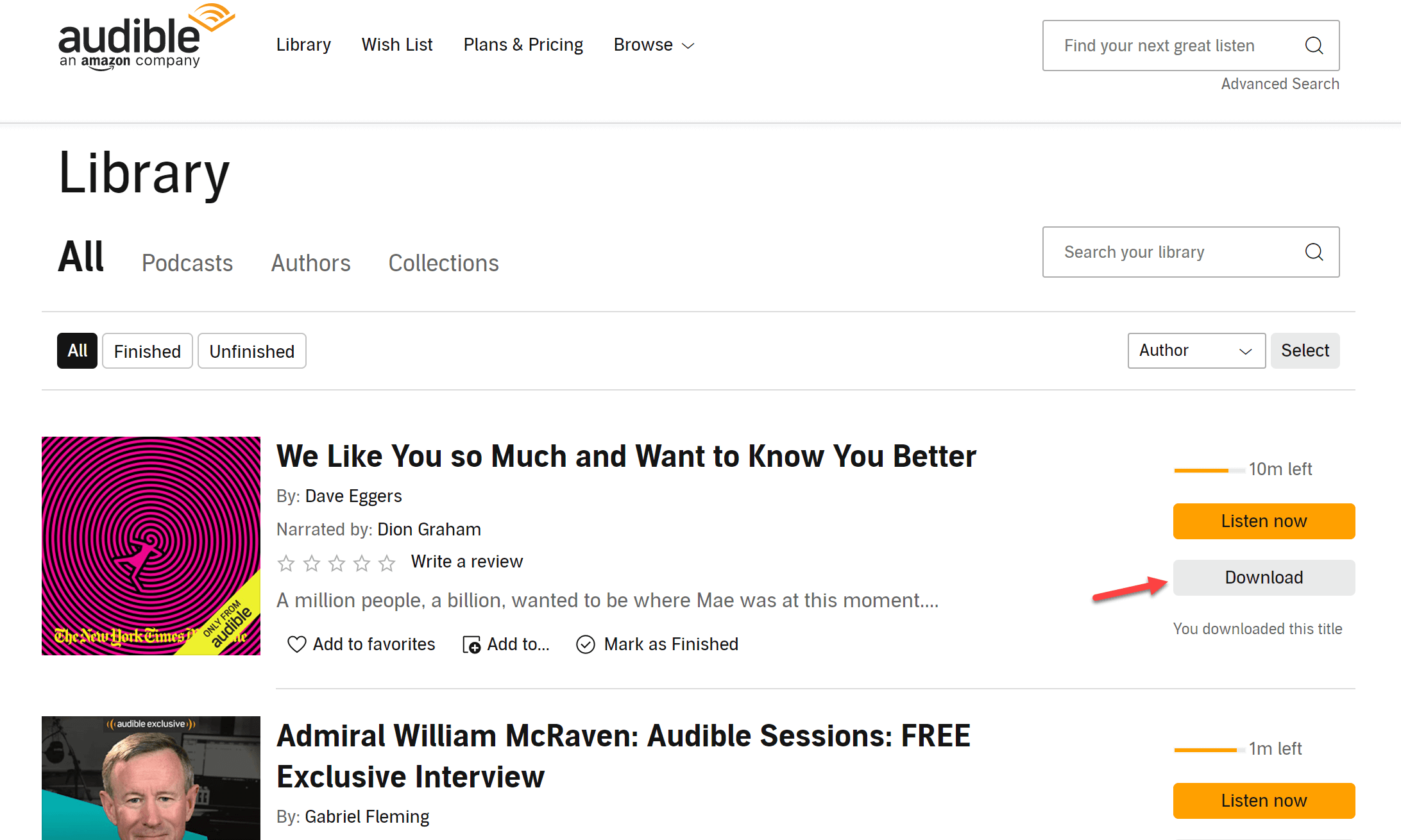
* यदि तपाईंलाई पुस्तक हेर्न गाह्रो लाग्छ भने, तपाईंले बक्समा अडियोबुक शीर्षक टाइप गरेर पुस्तकालय खोज्न सक्नुहुन्छ।
- विधि २
Windows प्रयोगकर्ताहरूका लागि, कम्प्युटरहरूमा श्रव्य पुस्तकहरू डाउनलोड गर्ने अर्को तरिका छ। अर्थात्, तपाईंले Audible एपबाट किताबहरू डाउनलोड गर्न सक्नुहुन्छ।
पहिले, प्राप्त गर्नुहोस् श्रव्य अनुप्रयोग ।

आफ्नो श्रव्य खातामा साइन इन गर्नुहोस्।
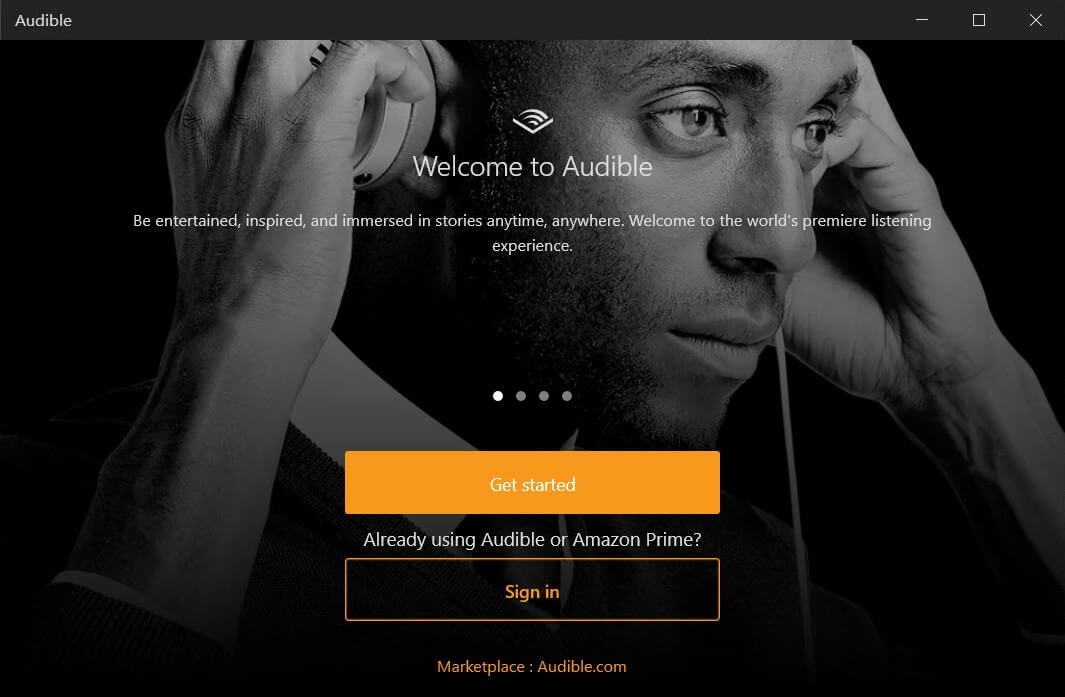
तपाईले चाहानु भएको श्रव्य पुस्तकहरू डाउनलोड गर्नुहोस्।

फाइलहरू श्रव्य एप "सेटिङ्हरू"> "डाउनलोडहरू" > "फाइल एक्सप्लोररमा डाउनलोड स्थान खोल्नुहोस्" मा भण्डारण गरिनेछ।
वा
बाटो: C:\Users\UserName\AppData\Local\Packages\AudibleInc.AudibleforWindowsPhone_xns73kv1ymhp2\LocalState\Content
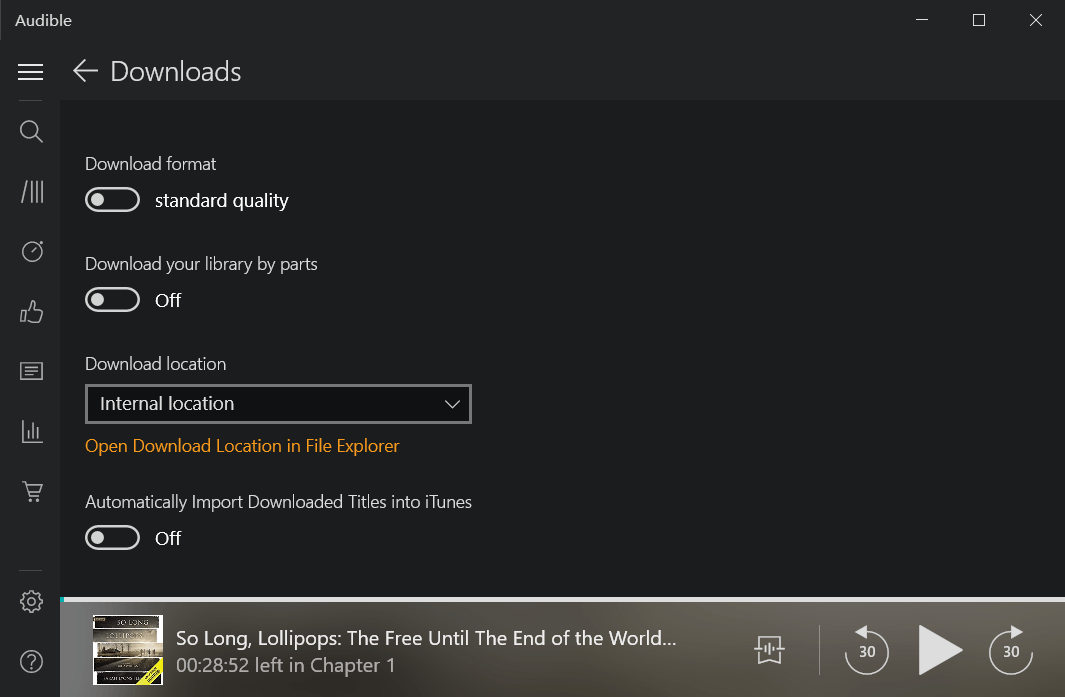
चरण 3. सुरु गर्नुहोस् Epubor श्रव्य कनवर्टर
सफ्टवेयर सुरु गर्न डबल-क्लिक गर्नुहोस्। यसले तपाईंलाई कार्यक्रमको लागि दर्ता गर्न सम्झाउनको लागि एउटा विन्डो पप अप गर्नेछ। तपाईंले यसको लागि भुक्तानी गरेपछि Epubor ले तपाईंलाई एउटा दर्ता कोड पठाउनेछ, तर अब हामी परीक्षण गर्दैछौं त्यसैले पप-अप विन्डो बन्द गर्नुहोस् र निःशुल्क परीक्षण प्रयोग गरिरहनुहोस्।
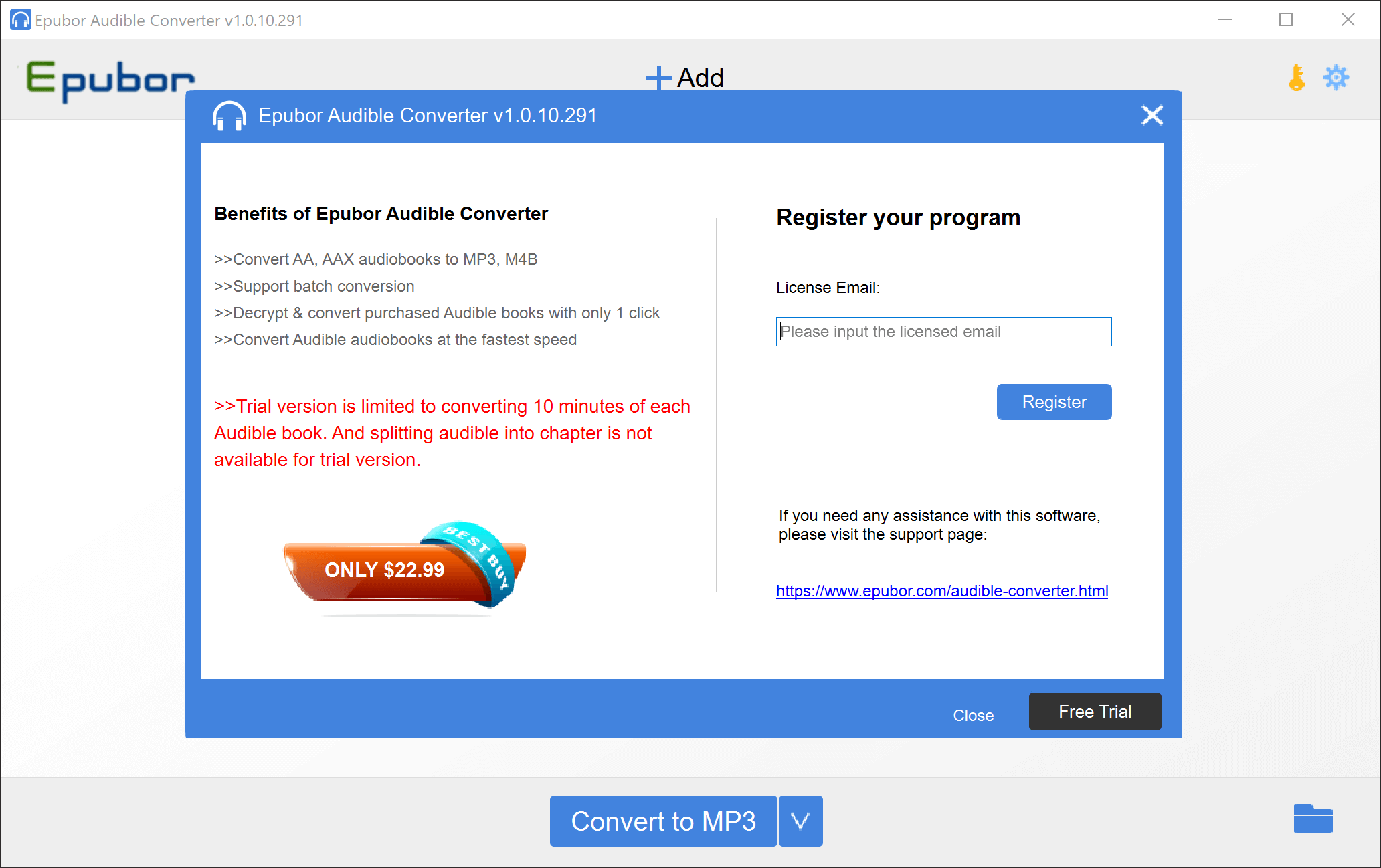
चरण 4. श्रव्य कन्भर्टरमा पुस्तकहरू थप्नुहोस्
डाउनलोड गरिएका पुस्तकहरू ड्र्याग-ड्रप गर्नुहोस् वा ब्याचमा श्रव्य पुस्तकहरू आयात गर्न "+ थप्नुहोस्" मा क्लिक गर्नुहोस्।

चरण 5. श्रव्य पुस्तकहरू रूपान्तरण गर्नुहोस्
MP3/M4B बाट आउटपुट ढाँचा चयन गर्नुहोस्, र त्यसपछि "कन्भर्ट टु" बटनमा क्लिक गर्नुहोस्। एक दर्जन पुस्तकहरू रूपान्तरण गर्न केही सेकेन्ड मात्र लाग्छ।
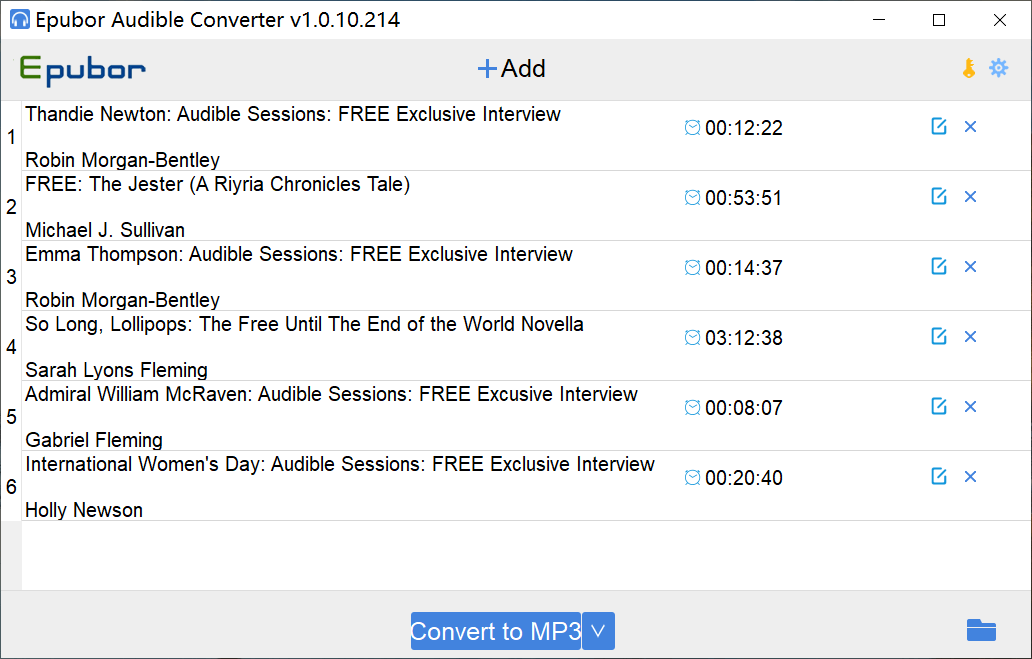

* यदि तपाइँ अडियोबुक विभाजित गर्न चाहनुहुन्छ भने, तपाइँ सम्पादन आइकनमा क्लिक गर्न सक्नुहुन्छ र रूपान्तरण सुरु हुनु अघि विकल्प परिवर्तन गर्न सक्नुहुन्छ।

प्रायः सोधिने प्रश्न र उत्तरहरू
- रूपान्तरित श्रव्य पुस्तक किन अपूर्ण छ?
तपाइँले नि:शुल्क परीक्षण कति समय सम्म प्रयोग गर्न सक्नुहुन्छ भन्ने कुनै सीमा छैन तर तपाइँ प्रत्येक श्रव्य पुस्तकको लगभग 10 मिनेट मात्र रूपान्तरण गर्न सक्नुहुन्छ भन्ने सीमा छ (भुक्तानी पछि प्रतिबन्ध हटाइनेछ)।
- कति गर्छ Epubor श्रव्य कनवर्टर लागत?
| इजाजतपत्र प्रकार | १ वर्षको इजाजतपत्र | आजीवन लाइसेन्स | परिवार लाइसेन्स |
| शुल्क | $२२.९९ | $२९.९९ | $५९.९९ |
| विवरण | 1 पीसी / 1 वर्ष नि: शुल्क 1 वर्ष अपडेटहरू | 1 पीसी / लाइफटाइम नि: शुल्क भविष्य अद्यावधिकहरू | 2-5 पीसी / लाइफटाइम नि: शुल्क भविष्य अद्यावधिकहरू |
* यदि तपाइँ नयाँ पीसी खरिद गर्नुहुन्छ भने, चिन्ता नगर्नुहोस्। तपाइँ तपाइँको पुरानो मेसिनबाट उत्पादन रद्द गर्न सक्नुहुन्छ, र त्यसपछि तपाइँको नयाँ पीसीको श्रव्य कन्भर्टरमा दर्ता कोड बाँध्नुहोस्।
- के यो सफ्टवेयरले मलाई इन्टरफेस भाषा परिवर्तन गर्न अनुमति दिन्छ? त्यहाँ कुन भाषाहरू छन्?
त्यहाँ 6 भाषा छनौटहरू छन्: अंग्रेजी, सरलीकृत चिनियाँ, जापानी, फ्रान्सेली, इटालियन, र जर्मन। तपाईं यसलाई "सेटिङहरू" > "भाषा" मा गएर परिवर्तन गर्न सक्नुहुन्छ।
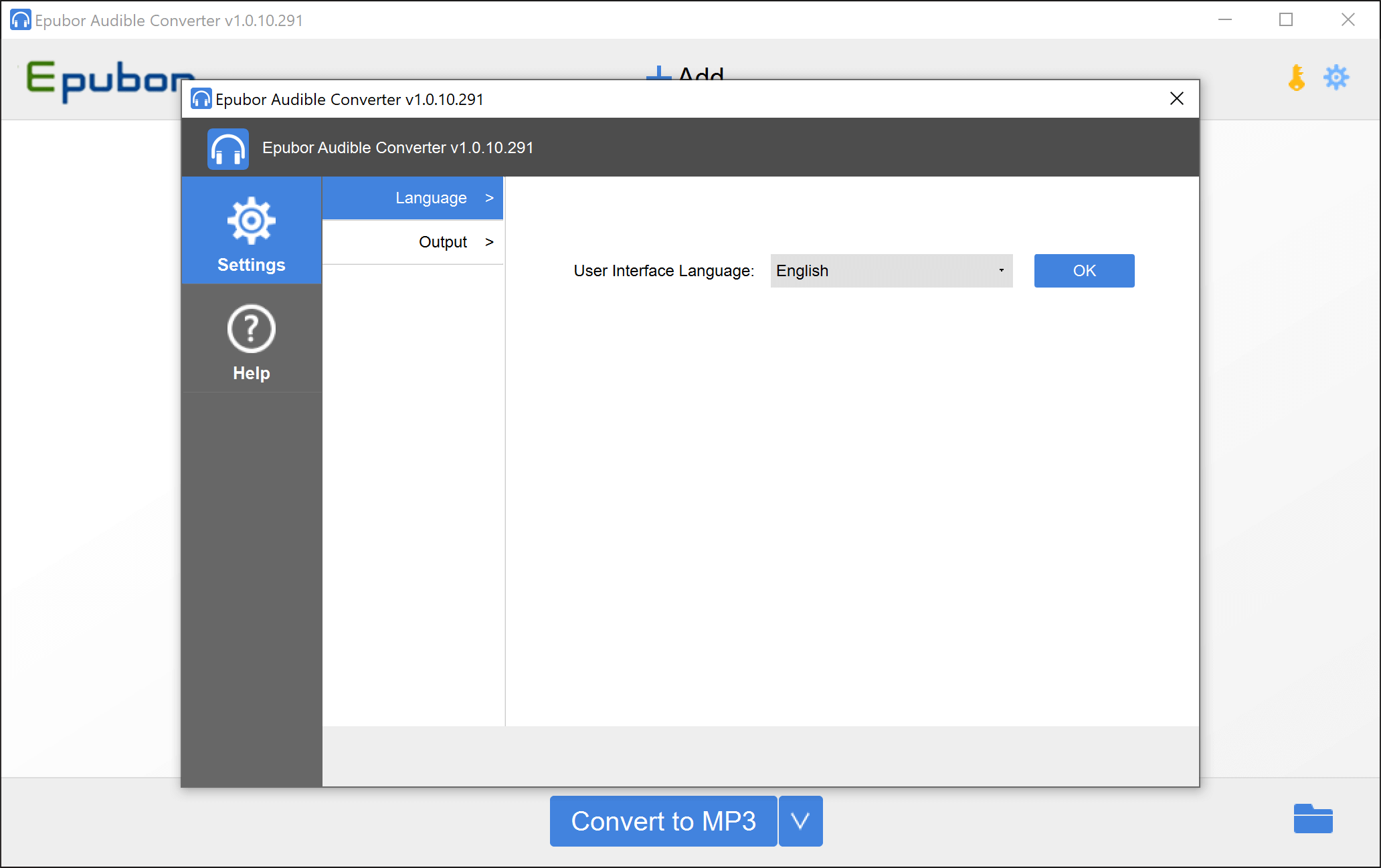
- आउटपुट फाइलहरू कहाँ छन्?
आउटपुट फोल्डर खोल्ने सरल तरिका तल्लो दायाँ कुनामा फोल्डर प्रतिमामा क्लिक गर्न हो। पूर्वनिर्धारित मार्ग हो C:\Users\UserName\EpuborAudible। बाटो परिवर्तन गर्न, केवल "सेटिङ्हरू"> "आउटपुट" मा जानुहोस्, र त्यसपछि अर्को स्रोत स्थान सेट गर्नुहोस्।
- के हुन्छ यदि मैले प्रयोगको क्रममा समस्याहरू सामना गरे... वा फिर्ता गर्न चाहन्छु?
लाइभ च्याट, टिकट, र इमेल जडान हुन तीन फरक तरिकाहरू छन् Epubor समर्थन यदि तपाइँ समस्याहरूको सामना गर्नुहुन्छ। तर यसको "लाइभ च्याट" बाट तपाईंलाई तुरुन्तै जवाफ दिने अपेक्षा नगर्नुहोस्। म व्यक्तिगत रूपमा टिकट वा ईमेल सिफारिस गर्दछु। तपाईंले अनिवार्य रूपमा 1-2 दिनमा प्रतिक्रिया प्राप्त गर्न सक्नुहुन्छ।
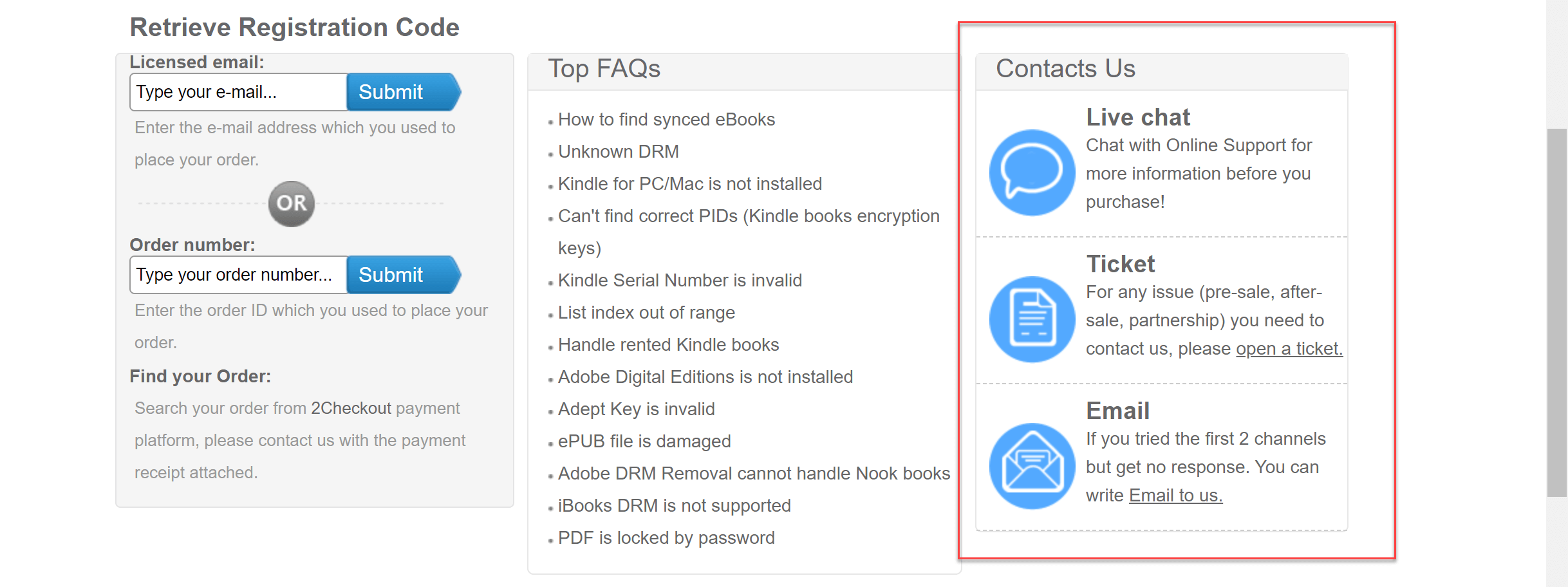
यदि तपाइँ सफ्टवेयर मनपर्दैन भने, तिनीहरूको हालको फिर्ती नीति अनुसार, तिनीहरूसँग 30 दिन बिना शर्त फिर्ती छ। तर खर्च गरिएको अनावश्यक समय कम गर्न, तपाईंले यसको लागि भुक्तान गर्नु अघि नि: शुल्क परीक्षण परीक्षण गर्नु उत्तम हुनेछ। नि: शुल्क परीक्षण यसको लागि बनाइएको हो।
Epubor श्रव्य कनवर्टर फैसला
यस उपकरणमा तपाईलाई आवश्यक पर्ने सबै आवश्यक सुविधाहरू छन्: श्रव्य पुस्तकहरू डिक्रिप्ट गर्नुहोस्, पुस्तकहरूको ढाँचा रूपान्तरण गर्नुहोस्, ब्याच रूपान्तरण गर्नुहोस्, र श्रव्य पुस्तकहरू विभाजित गर्नुहोस्। इन्टरफेस डिजाइन धेरै सुन्दर छैन, तर यो सफा, र प्रयोग गर्न सजिलो छ।
यदि तपाईं को लामो-समय प्रयोगकर्ता हुनुहुन्छ सुन्न सकिने , मलाई लाग्छ Epubor श्रव्य कनवर्टर को आजीवन लाइसेन्स एक खुशी सम्झौता हुनेछ। यसले तपाईंको श्रव्य पुस्तकहरू तपाईंको बनाउँछ सधैंभरि , धेरै अन्य सुविधाहरू पनि ल्याउँछ।
यहाँ नि: शुल्क परीक्षणको आधिकारिक डाउनलोड छ, यसलाई तपाइँको लागि काम गर्छ कि भनेर तपाइँको कम्प्युटरमा प्रयास गर्नुहोस्। मजा लिनुहोस्!



